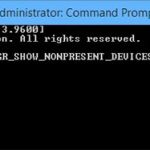Cách Xóa Nhanh File Trùng Lặp Trên Máy Tính – Giải Phóng Bộ Nhớ, Tăng Tốc Hệ Thống
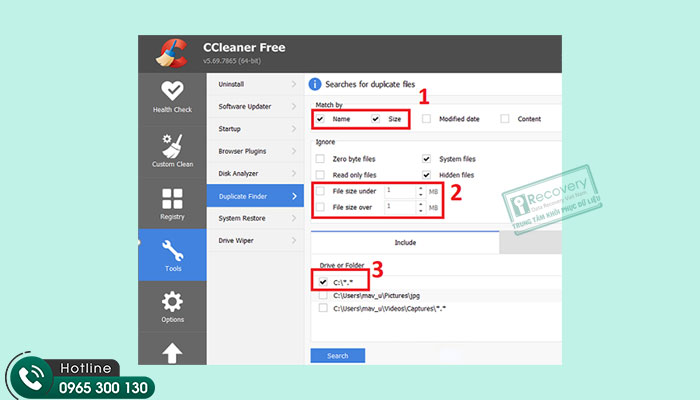
Trong quá trình sử dụng máy tính lâu dài, chúng ta thường tạo ra nhiều file trùng lặp mà không hay biết. Những tệp giống nhau này có thể xuất hiện do tải về nhiều lần, sao chép thủ công hoặc lỗi phần mềm. Nếu không được xử lý kịp thời, chúng sẽ chiếm nhiều dung lượng ổ đĩa, khiến hệ thống chậm và lộn xộn. Trong bài viết này, HOIQUANTINHOC.VN sẽ hướng dẫn bạn cách xóa nhanh file trùng lặp trên máy tính, đảm bảo hiệu quả và an toàn tuyệt đối.
Tại sao cần xóa file trùng lặp?
Việc loại bỏ các file giống nhau mang lại nhiều lợi ích thiết thực:
-
Tiết kiệm dung lượng ổ cứng, nhất là với SSD dung lượng thấp.
-
Tăng tốc độ truy cập thư mục, mở file nhanh hơn.
-
Dễ dàng tổ chức và tìm kiếm dữ liệu.
-
Hạn chế xung đột khi đồng bộ dữ liệu với cloud hoặc USB.
⚠️ Nếu để lâu, file trùng lặp có thể gây ra lỗi phần mềm khi thao tác trên bản sai.
Dấu hiệu nhận biết máy tính có nhiều file trùng lặp
-
Ổ C liên tục báo đầy dù bạn không cài thêm phần mềm.
-
Thư mục Download, Documents, Pictures có nhiều tệp tên giống nhau (ví dụ:
file(1).jpg,file(2).jpg). -
Phần mềm báo lỗi trùng nội dung khi mở file.
-
Sao lưu dữ liệu tốn thời gian bất thường.
Cách xóa file trùng lặp thủ công (không cần phần mềm)
Bước 1: Dùng tính năng tìm kiếm của Windows
-
Mở File Explorer > Chọn ổ đĩa hoặc thư mục muốn kiểm tra.
-
Gõ từ khóa như
kind:=picturehoặc*.jpg,*.docx,*.mp3để lọc theo định dạng. -
Sắp xếp kết quả theo tên hoặc kích thước, giúp dễ phát hiện trùng lặp.
Bước 2: So sánh và xóa thủ công
-
Nếu thấy hai file giống hệt tên và dung lượng, bạn có thể mở thử và giữ lại bản mới nhất.
-
Xóa bản không còn cần thiết bằng cách Shift + Delete để xóa vĩnh viễn.
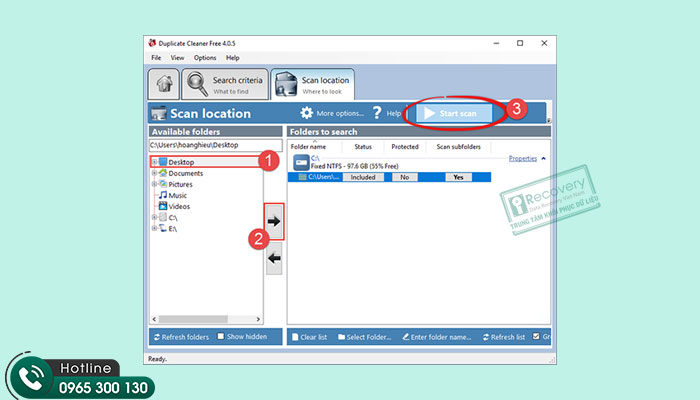
🧠 Phương pháp này mất thời gian và dễ sót nếu số lượng file quá lớn.
Sử dụng phần mềm chuyên dụng để xóa file trùng lặp
Nếu bạn có hàng ngàn file ảnh, nhạc, tài liệu… thì việc sử dụng phần mềm sẽ giúp tiết kiệm thời gian đáng kể.
1. CCleaner (Tính năng Duplicate Finder)
-
Cài đặt và mở CCleaner.
-
Chọn Tools > Duplicate Finder.
-
Chọn thư mục cần quét, loại bỏ các định dạng không cần kiểm tra.
-
Nhấn Search và xem kết quả.
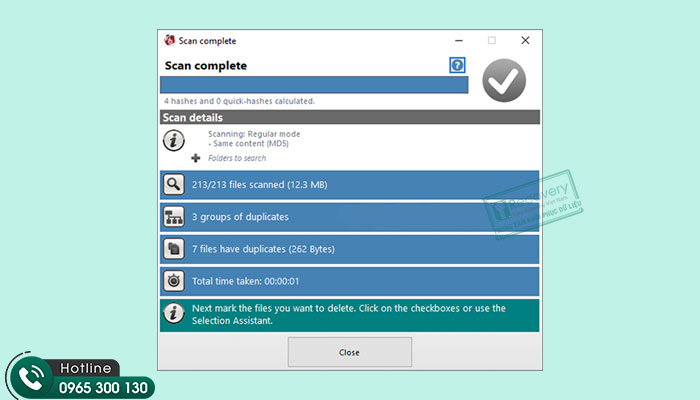
✅ CCleaner có phiên bản miễn phí, phù hợp người dùng phổ thông.
2. Duplicate Cleaner Free
-
Là công cụ mạnh mẽ với giao diện dễ dùng, cho phép quét theo nội dung file, tên, kích thước, ngày tạo.
-
Cho phép so sánh từng file bằng công nghệ MD5 Hash để tránh nhầm lẫn.
-
Có thể xem trước nội dung trước khi xóa, tránh mất dữ liệu quan trọng.
3. Auslogics Duplicate File Finder
-
Phần mềm miễn phí, giao diện trực quan.
-
Cho phép lọc theo định dạng: hình ảnh, video, nhạc, văn bản…
-
Tính năng khôi phục từ thùng rác nếu lỡ tay xóa nhầm.
4. Duplicate File Fixer
-
Tự động quét toàn bộ máy tính và gợi ý file nên xóa.
-
Hỗ trợ nhiều định dạng, kể cả file hệ thống.
-
Có thể tích hợp với Dropbox và Google Drive để quét trùng cả trên cloud.
Cách xóa file trùng lặp bằng PowerShell (dành cho người dùng nâng cao)
Bước 1: Mở PowerShell với quyền Admin.
Bước 2: Dùng đoạn mã sau để tìm file trùng theo MD5 hash:
Lệnh trên sẽ quét toàn bộ thư mục và hiển thị các file trùng nhau dựa trên mã băm (hash) – độ chính xác rất cao.
🧠 Cần có kiến thức cơ bản về dòng lệnh để áp dụng an toàn.
Lưu ý khi xóa file trùng lặp
-
Luôn sao lưu dữ liệu quan trọng trước khi thực hiện xóa hàng loạt.
-
Ưu tiên giữ lại file có ngày sửa gần nhất, kích thước lớn hơn, hoặc đường dẫn rõ ràng.
-
Tránh xóa các file trùng trong thư mục hệ thống như
C:Windows,C:Program Files. -
Nếu dùng phần mềm, nên kiểm tra kỹ trước khi nhấn “Delete”.
Câu hỏi thường gặp (FAQs)
1. Có nên xóa hết toàn bộ file trùng lặp không?
Không. Chỉ nên xóa những file không còn cần thiết hoặc không nằm trong thư mục hệ thống.
2. File trùng có ảnh hưởng đến hiệu suất máy tính không?
Có. File trùng lặp chiếm dung lượng ổ cứng, khiến quá trình tìm kiếm, sao lưu và khởi động chậm hơn.
3. Phần mềm nào an toàn và dễ dùng nhất cho người mới?
CCleaner và Auslogics Duplicate File Finder là lựa chọn phổ biến với giao diện thân thiện, dễ thao tác.
Kết luận
Việc xóa file trùng lặp trên máy tính là một trong những cách đơn giản nhưng hiệu quả nhất để giải phóng dung lượng ổ đĩa, tăng hiệu suất làm việc và giữ cho hệ thống gọn gàng, tối ưu. Bạn có thể chọn cách thủ công nếu có ít file, hoặc sử dụng phần mềm chuyên dụng khi cần xử lý số lượng lớn. Hãy thực hiện việc này định kỳ để giữ cho máy luôn hoạt